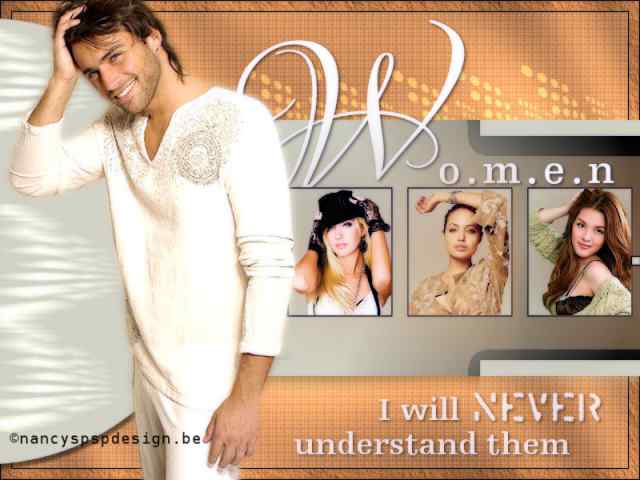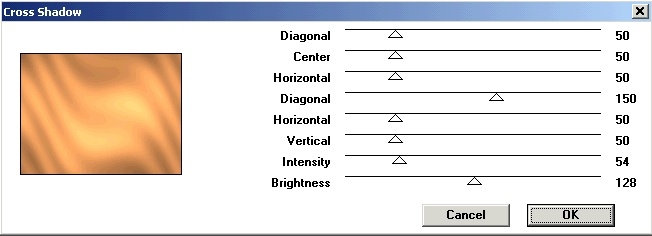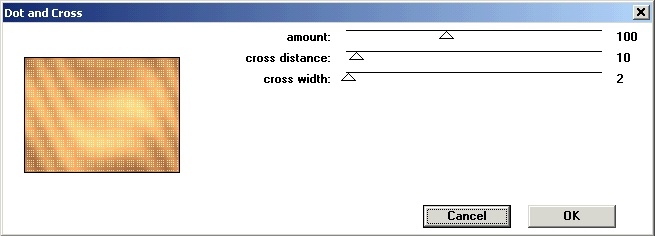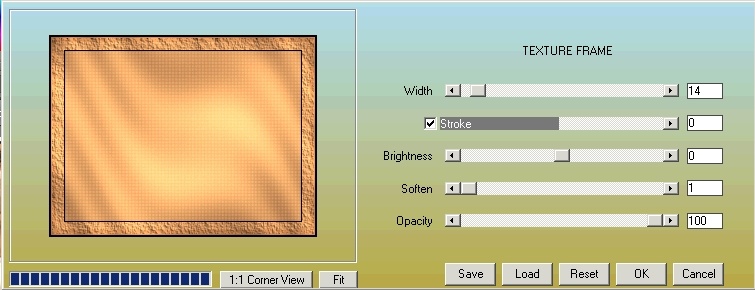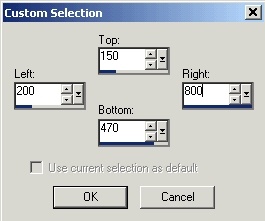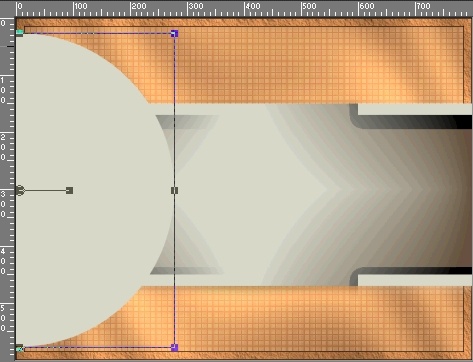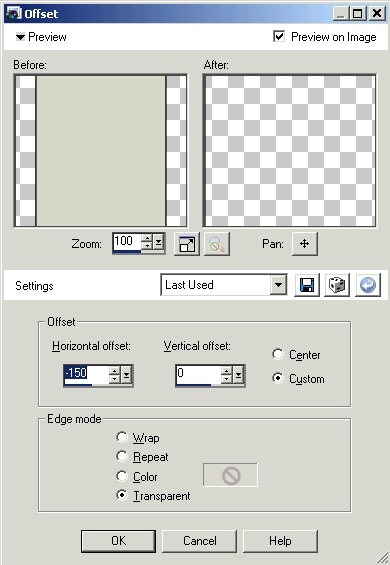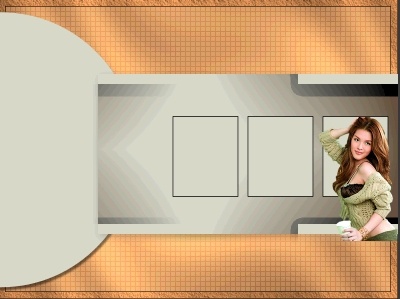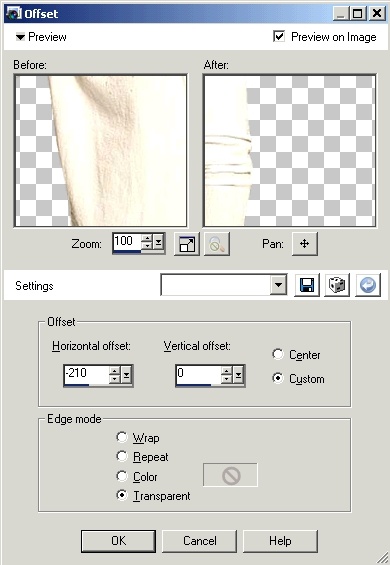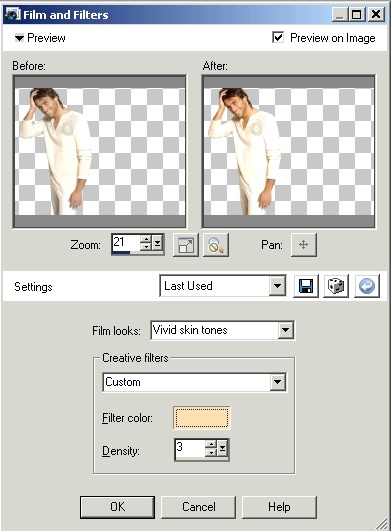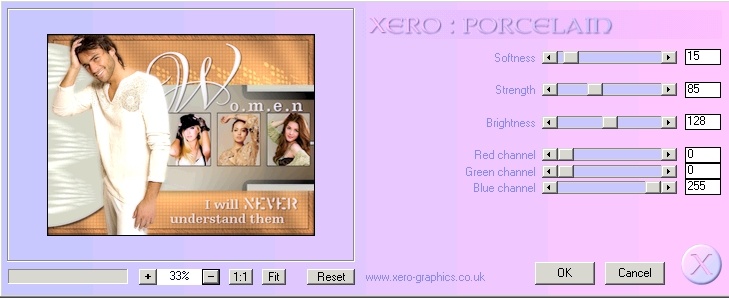|
Women
Je materialen vind
je hier. Benodigdheden: Voorbereiding :
Neem de pijl hieronder mee om te weten waar je gebleven was. 1. Open een nieuwe afbeelding 800 x 600 pixels transparant 2. Zet je voorgrondkleur op d78d51 en je achtergrondkleur op d3d4c6 3. Vul met kleur d78d51 4. Effecten, insteekfilters,
Graphics Plus, Cross Shadow met volgende instellingen 5. Selecties, Alles selecteren 6. Selecties, Wijzigen, Inkrimpen, 15 pixels 7. Effecten, insteekfilters,
Penta.com, Dot and Cross met volgende instellingen 9. Effecten, insteekfilters,
AAAframes, Texture Frame met volgende instellingen 10. Selecties, niets selecteren 11. Lagen, nieuwe rasterlaag 12. Wissel voor- en achtergrondkleur 13. Selecties, aangepaste
selectie 14. met volgende
instellingen 15. Vul je selectie met kleur d3d4c6 16. Effecten, 3D effecten, Slagschaduw 6 - 3 -37 - 25 zwart 17. Selecties, niets selecteren 18. Verander de achtergrondkleur naar 604e3a. 19. Effecten, Insteekfilters, Filter Simple, Quick Tile 20. Lagen, nieuwe rasterlaag 21. Wissel voorgrond- en achtergrondkleur en zet je voorgrondkleur op slot 22. Selecteer in
je werkbalk gereedschappen het gereedschap ovaal, teken een cirkel
en plaats deze zoals voorbeeld 23. Effecten, 3D effecten, Slagschaduw 6 - 3 - 50 - 5 zwart 24. Lagen, Schikken, Omlaag verplaatsen 25. Selecteer in je lagenpalet de bovenste laag 26. Lagen, nieuwe rasterlaag 27. Zet je voorgrondkleur op zwart 28. Teken een willekeurige rechthoek in je bewerking 29. Zet in je palet
opties voor gereedschap de instellingen als volgt 30. Noem deze laag Vierkant 1 31. Lagen, Dupliceren 32. Effecten, Afbeeldingseffecten,
Verschuiving met volgende instellingen 33. Noem deze laag Vierkant 2 34. Lagen, Dupliceren 35. Effecten, Afbeeldingseffecten, Verschuiving met dezelfde instellingen als hierboven 36. Noem deze laag Vierkant 3 37. Selecteer in je lagenpalet Vierkant 1 38. Neem je tube F-DEC2007-20 39. Afbeelding, Formaat wijzigen, 45 % 40. Kopieer en plak als nieuwe laag in je bewerking 41. Plaats de tube
zoals voorbeeld 42. Selecteer terug Vierkant 1 in je lagenpalet 43. Klik met de toverstaf in het vierkant 44. Selecties, Omkeren 45. Selecteer de laag met je tube en druk op de delete toets 46. Selecties, Niets selecteren 47. Lagen, Dupliceren 48. Ga op de onderste van de twee lagen staan 49. Aanpassen, Vervagen, Gaussiaans vervagen, 51 50. Selecteer in je lagenpalet Vierkant 2 51. Neem je tube @nn_210607_photos_094_angelinaJ2_tdstudio_small 52. Afbeelding, Formaat wijzigen, 60 % 53. Kopieer en plak als nieuwe laag in je bewerking 54. Plaats de tube in het tweede vierkant 55. Selecteer terug Vierkant 2 in je lagenpalet 56. Klik met de toverstaf in het vierkant 57. Selecties, Omkeren 58. Selecteer de laag met je tube en druk op de delete toets 59. Selecties, Niets selecteren 60. Lagen, Dupliceren 61. Ga op de onderste van de twee lagen staan 62. Aanpassen, Vervagen, Gaussiaans vervagen, 51 63. Selecteer in je lagenpalet Vierkant 3 64. Neem je tube Gerry-Lady66-5december2007 65. Afbeelding, Formaat wijzigen, 35 % 66. Kopieer en plak als nieuwe laag in je bewerking 67. Plaats de tube in het derde vierkant 68. Selecteer terug Vierkant 3 in je lagenpalet 69. Klik met de toverstaf in het vierkant 70. Selecties, Omkeren 71. Selecteer de laag met je tube en druk op de delete toets 72. Selecties, Niets selecteren 73. Lagen, Dupliceren 74. Ga op de onderste van de twee lagen staan 75. Aanpassen, Vervagen, Gaussiaans vervagen, 51 76. Selecteer in je lagenpalet de bovenste laag 77. Lagen, Nieuwe rasterlaag 78. Neem je brush
@-EPS030-12 met volgende instellingen 79. Zet je voorgrondkleur op d78d51 en plaats de brush enkele keren in de cirkel 80. Effecten, Vervormingseffecten, Wind, van links, sterkte 100 81. Effecten, Vervormingseffecten, Wind, van rechts, sterkte 100 82. Zet in je lagenpallet de mengmodus op Tegenhouden 83. Neem de tube ©crystal_H30806 84. Afbeelding, Formaat wijzigen, 120 % 85. Kopieer en plak als nieuwe laag in je bewerking 86. Effecten, Afbeeldingseffecten,
Verschuiving met volgende instellingen 87. Effecten, Foto-effecten,
Film en Filters, met volgende instellingen (kleur #ffdaad) 88. Lagen, Dupliceren 89. Ga op de onderste van de twee lagen staan 90. Aanpassen, Vervagen, Gaussiaans vervagen, 5 91. Ga in je lagenpallet op de onderste laag staan 92. Lagen, Nieuwe rasterlaag 93. Zet je brush 5 keer in het oranje gedeelte zoals voorbeeld 94. Zet in je lagenpallet de mengmodus op Tegenhouden 95. Selecteer in je lagenpallet de laag raster 2 96. Lagen, Nieuwe rasterlaag voor je tekst 97. Neem je tekstgereedschap,
zet je lettertype op LoversQuarrelROB, 320 pixels, 98. Zet je lettertype op EgyptienneF65-Bold, 60 pixels en type "o.m.e.n" 99. Open de WordArt, kopieer en plak in je bewerking 100. Lagen, Samenvoegen, alle lagen samenvoegen 101. Effecten, Insteekfilters,
Xero Porcelain, met volgende instellingen 102. Plaats je watermerk
en sla op als jpg.
Dit is een extra voorbeeld gemaakt door An Creatief
Les Women is geschreven op 8 juni 2008
This site is © Copyright Nancyspspdesign.be 2007-2008, All Rights Reserved |
|
| ar |